5 parimat viisi WhatsApp Desktopi parandamiseks logib mind Windowsis pidevalt välja
Miscellanea / / May 06, 2023
WhatsApp Desktopi rakendus välistab vajaduse oma telefonile lülituda alati, kui soovite saata sõnumi, faili või isegi alustada kõnet WhatsAppi kaudu. See on kasulik, kui veedate suurema osa päevast arvutiga töötades. Kuid teie kogemus WhatsApp Desktopi kasutamisel võib kergesti rikkuda, kui rakendus teid aeg-ajalt ootamatult välja logib.

WhatsApp võib teid töölauarakendusest välja logida kui telefonist andmete sünkroonimisel esineb probleeme. Kuigi WhatsApp teeb seda teie privaatsuse tagamiseks, võib see siiski põhjustada märkimisväärseid ebamugavusi. Abistamiseks oleme koostanud kasulike näpunäidete loendi WhatsApp Desktopi pideva väljalogimise probleemi lahendamiseks Windowsis.
1. Välistage Internetiga seotud probleemid
Aeglane või katkendlik Interneti-ühendus on levinud põhjus, miks WhatsApp Desktopil võib tekkida sünkroonimisprobleeme ja teid välja logida. Seetõttu peaksite esimese asjana tagama, et teie arvutil on stabiilne Interneti-juurdepääs. Selleks saate käivitage kiire Interneti-kiiruse test oma veebibrauseris.

Kui teie Interneti-ühendus on ebaühtlane, võtke enne WhatsAppi kasutamist ühendust oma Interneti-teenuse pakkujaga (ISP) või proovige lülituda teisele võrguühendusele.
2. Lubage WhatsAppil taustal töötada
Sa saad takistada rakenduste taustal töötamist ja süsteemiressursside kasutamine Windowsis. See võib aga takistada rakendustel nagu WhatsApp andmeid sünkroonimast, kui te rakendust ei kasuta. Selle tulemusena võib WhatsApp Desktop lakata töötamast ja teid ootamatult välja logida. Selle vältimiseks peaksite lubama WhatsAppil Windowsis kogu aeg taustal töötada. Siin on, kuidas seda teha.
Samm 1: Menüü Start avamiseks klõpsake tegumiribal ikooni Start ja rakenduse Seaded käivitamiseks hammasrattakujulist ikooni.

2. samm: Valige vasakpoolselt külgribal Rakendused. Seejärel klõpsake parempoolsel paanil nuppu Installitud rakendused.
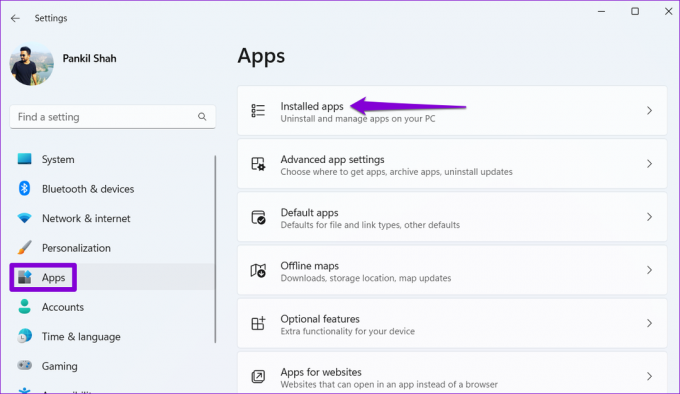
3. samm: Kerige alla või kasutage otsingutööriista, et leida loendist WhatsApp. Klõpsake selle kõrval olevat kolme horisontaalse punktiga menüüikooni ja valige Täpsemad suvandid.
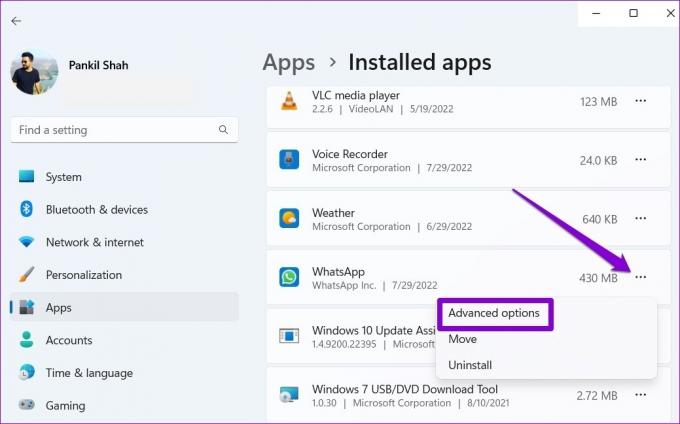
4. samm: Klõpsake jaotises Taustarakenduste load rippmenüül, et valida Alati.

Pärast seda proovige kasutada WhatsAppi, et näha, kas see logib teid endiselt välja.
3. Parandage või lähtestage rakendus
Sisseehitatud rakenduste parandamise funktsioon Windowsis on üsna tõhus tavaliste rakendustega seotud probleemide lahendamisel, ilma et see mõjutaks rakenduse andmeid. Saate seda funktsiooni kasutada WhatsAppiga seotud probleemide lahendamiseks, mis võisid põhjustada ootamatuid väljalogimisi.
WhatsAppi parandamiseks Windowsis toimige järgmiselt.
Samm 1: Otsingumenüü avamiseks klõpsake tegumiribal otsinguikooni või vajutage Windows + S kiirklahvi. Tüüp WhatsApp ja valige parempoolselt paanilt Rakenduse sätted.
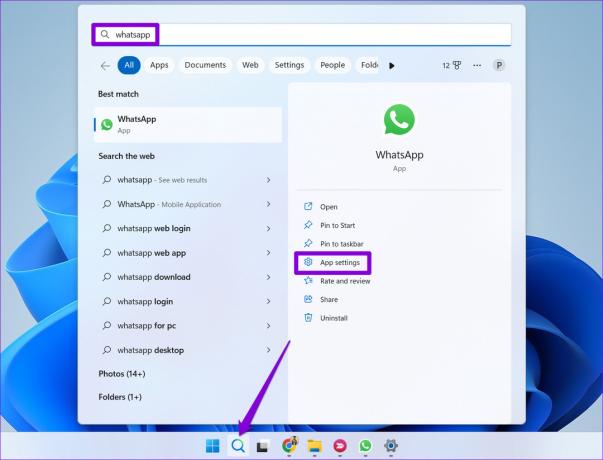
2. samm: Kerige alla jaotiseni Lähtesta ja klõpsake nuppu Paranda. Kui protsess on lõppenud, näete nupu Remont kõrval linnukest.
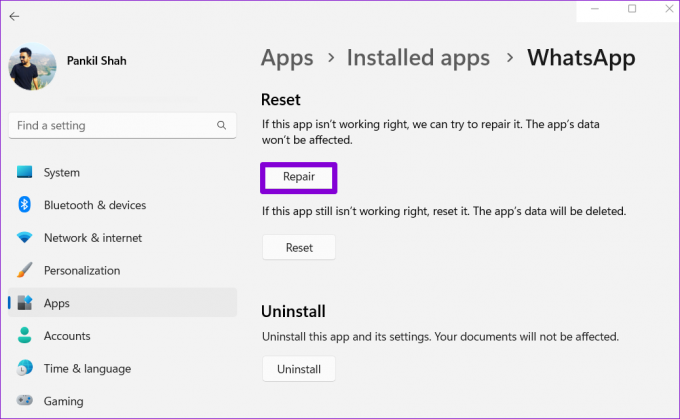
Kui probleem püsib ka pärast seda, võite proovida rakenduse lähtestada. Pange tähele, et see kustutab teie arvutist kõik rakenduse andmed ja taastab rakenduse vaikeseaded. Järgige ülaltoodud samme, et avada Windowsis WhatsAppi rakenduse sätted ja klõpsake nuppu Lähtesta.
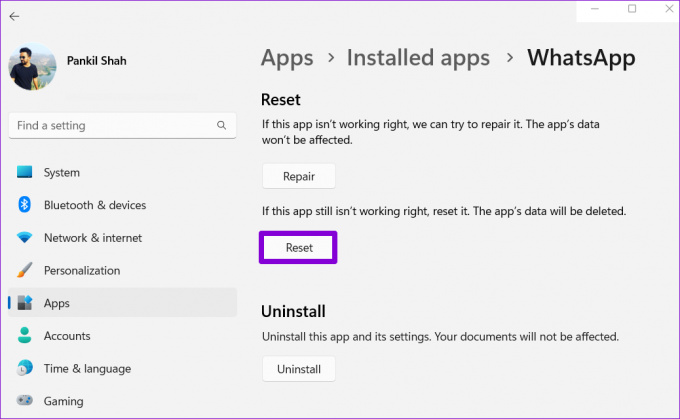
4. Värskendage rakendust
Tõenäoliselt tekib WhatsApp Desktopiga selliseid probleeme, kui kasutate rakenduse vananenud versiooni. See võib juhtuda, kui olete Microsoft Store'i rakenduste automaatsed värskendused keelanud.
Avage Microsoft Store'i rakendus ja otsige üles WhatsApp. Kui saadaval on uuem versioon, klõpsake selle installimiseks nuppu Värskenda.
WhatsApp Desktop Windowsi jaoks
5. Lülituge WhatsApp beetaversioonile või WhatsApp Webile
Lõpuks, kui ükski ülaltoodud parandustest ei tööta, kaaluge oma arvuti jaoks WhatsApp beetaversiooni vahetamist. See versioon töötab sarnaselt WhatsApp Desktopiga, nii et teil pole migreerimisega probleeme.
WhatsApp beetaversioon Windowsile
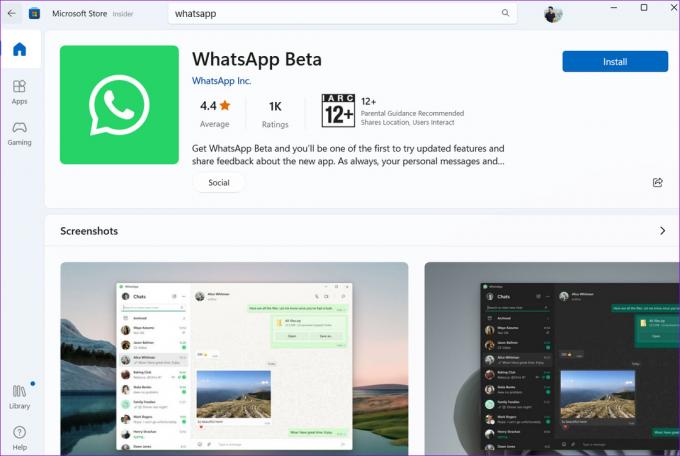
Teise võimalusena, kui te ei kasuta WhatsAppi oma arvutis sageli, võite valida WhatsAppi veebiversiooni kasutamise. Sellegipoolest tasub seda tähele panna WhatsApp Desktop pakub WhatsApp Webiga võrreldes rohkem funktsioone, sealhulgas võimalus kasutada klaviatuuri otseteid, vahetada häälsõnumeid ning teha hääl- ja videokõnesid.
Külastage WhatsApp Webi
Jää sisselogituks
Sageli on sünkroonimisprobleemide või ajutiste tõrgete tõttu WhatsApp teid välja loginud. Üks ülaltoodud parandustest peaks aitama teil need probleemid lõplikult lahendada. Peale selle võib WhatsApp Desktop teid automaatselt välja logida, kui te pole rakendust 30 päeva jooksul kasutanud. Selle vältimiseks avage WhatsApp Desktop iga paari päeva tagant.
Viimati värskendatud 18. aprillil 2023
Ülaltoodud artikkel võib sisaldada sidusettevõtte linke, mis aitavad toetada Guiding Techi. See aga ei mõjuta meie toimetuslikku terviklikkust. Sisu jääb erapooletuks ja autentseks.
Kirjutatud
Pankil Shah
Pankil on elukutselt ehitusinsener, kes alustas oma teekonda kirjanikuna EOTO.techis. Hiljuti liitus ta Guiding Techiga vabakutselise kirjanikuna, et jagada Androidi, iOS-i, Windowsi ja veebi jaoks juhiseid, selgitusi, ostujuhendeid, näpunäiteid ja nippe.



